
Spisu treści:
- Autor John Day [email protected].
- Public 2024-01-30 11:31.
- Ostatnio zmodyfikowany 2025-01-23 15:03.
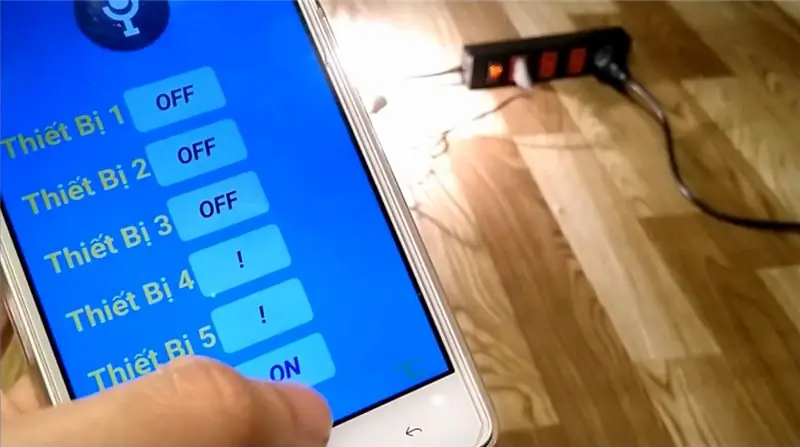
Chcę tylko przywitać się ze wszystkimi, to jest mój pierwszy raz, kiedy piszę pouczający projekt. Angielski nie jest moim językiem ojczystym, więc postaram się opisać jak najkrócej i jak najdokładniej.
Sterowanie urządzeniami za pomocą komend głosowych nie jest już niczym dziwnym, kontroler można kupić od Google lub Amazon. Urządzenia te dostarczają wielu funkcji i możliwości. Ale zrobienie własnego to coś innego, jest też fajniejsze i tańsze. W tym projekcie pokażę Ci, jak sterować urządzeniami za pomocą głosu za pomocą NodeMCU i aplikacji na smartfona.
Krok 1: Wprowadzenie
Przeszukałem i przeczytałem wiele projektów, każdy z nich dostarcza trochę przydatnych informacji. Więc połączyłem je wszystkie razem, plus moją małą część, aby stworzyć ten projekt. Zasadniczo będziesz musiał uruchomić aplikację na Androida na swoim telefonie i sterować za jej pomocą innymi urządzeniami. W tej aplikacji możesz włączać i wyłączać urządzenia za pomocą przycisków i/lub poleceń głosowych.
Krok 2: Materiały


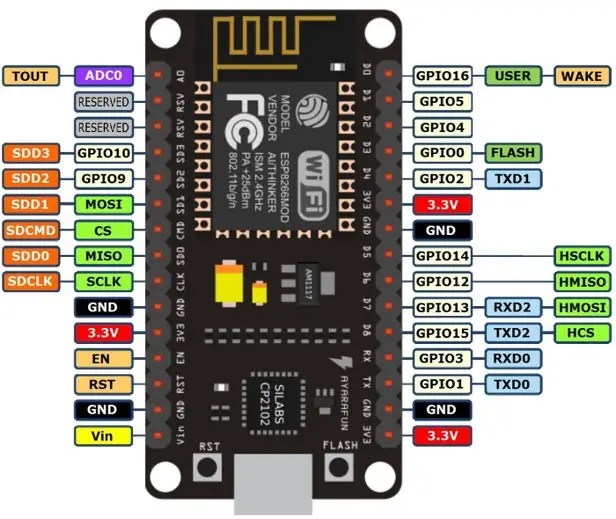
Rzeczy, których będziesz potrzebować, są wymienione poniżej. Kupiłem je wszystkie z Aliexpress, ale możesz je dostać gdziekolwiek chcesz.
- NodeMcu V3 ESP8266 chińska wersja LoL1n v3
- Moduł przekaźnikowy z 8 przekaźnikami (lub oddzielne moduły przekaźnikowe)
- I ostatni to smartfon z Androidem:-)
Otóż to. Jesteśmy gotowi iść.
Krok 3: Szczegóły sprzętu
„loading="lazy" aplikacja, którą właśnie instalujesz na smartfonie. Nazwałem ją Home DL. Możesz później zmienić tę głupią nazwę za pomocą programu MIT App Inventor.
- Otwórz program w Arduino IDE
- Zmień SSID Wi-Fi i hasło na swoje
- Prześlij go do NodeMCU
- Otwórz Serial Monitor i poczekaj na lokalny adres IP, zanotuj go.
- Gdy aplikacja w telefonie jest otwarta, kliknij przycisk Ustaw IP
- Zapisz adres IP w polu tekstowym i kliknij Zapisz
- Uruchom ponownie aplikację
- Teraz możesz kliknąć dowolny przycisk, aby sterować odpowiednimi urządzeniami
- Lub kliknij ikonę głośnika i wypowiedz swoje polecenie (Niech siła jest z tobą:))
Nakręciłem do tego wideo w języku wietnamskim z angielską nutą, dzięki czemu możesz łatwo zrozumieć ten pomysł. Jeśli podoba Ci się ten projekt, wesprzyj mnie głosując na mnie jako Twórca po raz pierwszy i/lub zasubskrybuj mój kanał na Youtube. Dziękuję.
Zalecana:
Sterowanie urządzeniami domowymi za pomocą Node MCU i Asystenta Google - IOT - Blynk - IFTTT: 8 kroków

Steruj urządzeniami domowymi za pomocą Node MCU i Google Assistant | IOT | Blynk | IFTTT: Prosty projekt do sterowania urządzeniami za pomocą Asystenta Google: Ostrzeżenie: Obchodzenie się z energią elektryczną może być niebezpieczne. Obchodź się z najwyższą ostrożnością. Zatrudnij profesjonalnego elektryka podczas pracy z obwodami otwartymi. Nie wezmę odpowiedzialności za da
Automatyczne chwytanie za pomocą czujnika laserowego i poleceń głosowych: 5 kroków (ze zdjęciami)

Automatyczne chwytanie za pomocą czujnika laserowego i poleceń głosowych: Chwytanie przedmiotów, które wydają nam się proste i naturalne, jest w rzeczywistości złożonym zadaniem. Człowiek wykorzystuje zmysł wzroku do określenia odległości od przedmiotu, który chce uchwycić. Dłoń otwiera się automatycznie, gdy znajduje się w bliskiej odległości od d
Sterowanie urządzeniami przez Arduino z przełączaniem mechanicznym: 8 kroków (ze zdjęciami)

Sterowanie urządzeniami za pomocą Arduino z przełączaniem mechanicznym: Arduino może służyć do sterowania urządzeniami za pomocą prostych przełączników mechanicznych i przekaźników
Sterowanie urządzeniami za pomocą Asystenta Google: 5 kroków

Kontrolowanie urządzeń za pomocą Asystenta Google: Do tej pory używałeś swojego Asystenta Google do odpowiadania na pytania dotyczące warunków pogodowych, kursów walut, kierunku, daty i godziny itp. Twój Asystent Google może zrobić więcej niż tylko te odpowiedzi na pytania. Teraz użyj asystenta Google, aby kontrolować
Sterowanie urządzeniami elektrycznymi za pomocą komputera: 10 kroków (ze zdjęciami)

Kontroluj sprzęt elektryczny za pomocą komputera: Kontroluj światła (lub jakiekolwiek urządzenie elektryczne) za pomocą świateł klawiatury. bez irytującego mikrokontrolera!!!!Najpierw chcę powiedzieć, że jest to moja pierwsza instrukcja i nie zrobiłem wielu zdjęć. Również wpadłem na pomysł: Mini sterowane przez USB
